- Si le programme d'installation d'Opera est bloqué lors du téléchargement, il y a peut-être un problème avec le serveur de téléchargement.
- L'utilisation d'un programme d'installation hors ligne est une excellente alternative si l'installation normale ne fonctionne pas pour vous.
- Parfois, vos paramètres antivirus et pare-feu peuvent vous empêcher de télécharger Opera.

Opera est un navigateur bien connu avec une base d'utilisateurs active, mais de nombreux utilisateurs ont signalé que le programme d'installation d'Opera est bloqué lors du téléchargement, ils ne peuvent donc pas installer le navigateur.
Cela peut être un problème, surtout si vous envisagiez de passer à Opera ou si vous vouliez simplement essayer certaines de ses fonctionnalités étonnantes.
Mais même si vous rencontrez ce problème sur votre PC, vous devez savoir qu'il existe un moyen de le résoudre, et ce guide vous montrera comment le faire.
Existe-t-il un programme d'installation hors ligne d'Opera ?
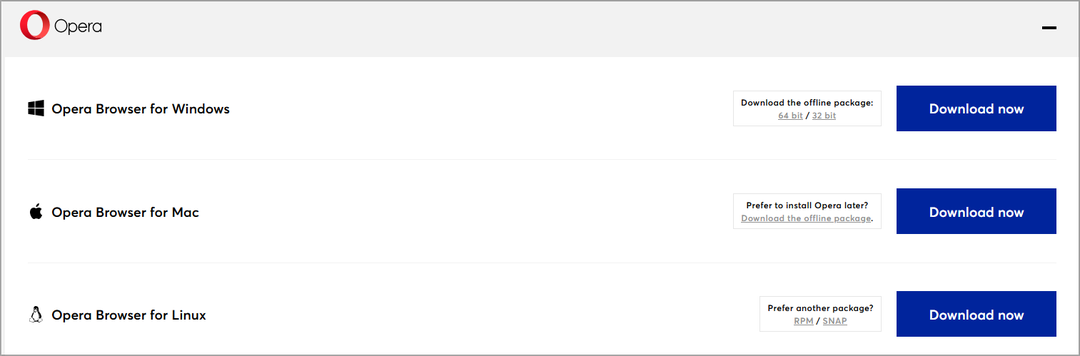
Oui, Opera a un programme d'installation hors ligne, et il est disponible en téléchargement dans les versions 32 bits et 64 bits. En l'utilisant, vous pouvez contourner tous les problèmes de réseau ou de serveur qui vous empêchent de télécharger le navigateur.
Cette installation est plus grande, mais elle contient tous les composants nécessaires, vous n'avez donc pas besoin de télécharger de fichiers supplémentaires à partir du serveur.
Comment puis-je réparer le programme d'installation d'Opera s'il est bloqué lors du téléchargement ?
1. Téléchargez le logiciel à partir de la source d'origine
De nombreux problèmes avec le programme d'installation peuvent survenir si vous essayez de télécharger Opera à partir d'une source tierce. Parfois, ces sources ne sont pas fiables et des problèmes comme celui-ci peuvent survenir.
Pour résoudre le problème, il est recommandé de toujours utiliser le site Web d'Opera. Ce faisant, vous vous assurerez que vous utilisez la dernière version qui n'a été modifiée d'aucune façon.

Opéra
Naviguez sur le Web librement et sans publicité avec le navigateur Opera.
2. Essayez d'utiliser un autre réseau
Parfois, passer à un autre réseau peut aider si le programme d'installation d'Opera est bloqué lors du téléchargement. Beaucoup ont signalé avoir eu des problèmes lors de l'utilisation de leur réseau domestique.

Après être passé à un nouveau réseau, le téléchargement s'est déroulé sans aucun problème. Ce n'est pas possible si vous utilisez une connexion Ethernet, mais si vous utilisez le Wi-Fi, passez simplement à un autre réseau, s'il est disponible, et essayez de télécharger à nouveau.
3. Utiliser un programme d'installation hors ligne
- Aller vers Page de téléchargement d'Opera.
- Sélectionnez la version que vous souhaitez télécharger.
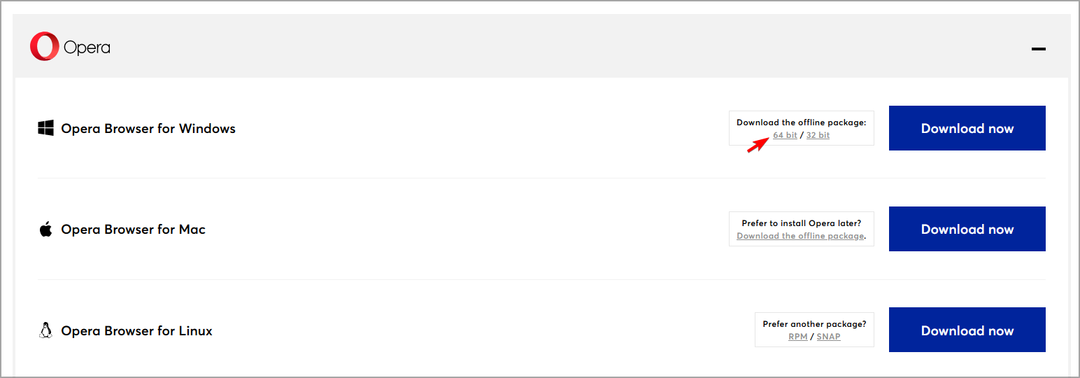
- Attendez que le téléchargement se termine.
- Exécutez maintenant le fichier d'installation et suivez les instructions à l'écran.
Le programme d'installation hors ligne est différent d'un programme d'installation standard car il contient déjà tous les fichiers nécessaires à l'installation, il n'a donc pas besoin de télécharger quoi que ce soit.
Quelques utilisateurs ont signalé que cette méthode fonctionnait pour eux, nous vous encourageons donc à l'essayer.
4. Téléchargez-le depuis le serveur FTP d'Opera
- Ouvrir La page FTP d'Opera.
- Faites défiler vers le bas et sélectionnez la dernière version.
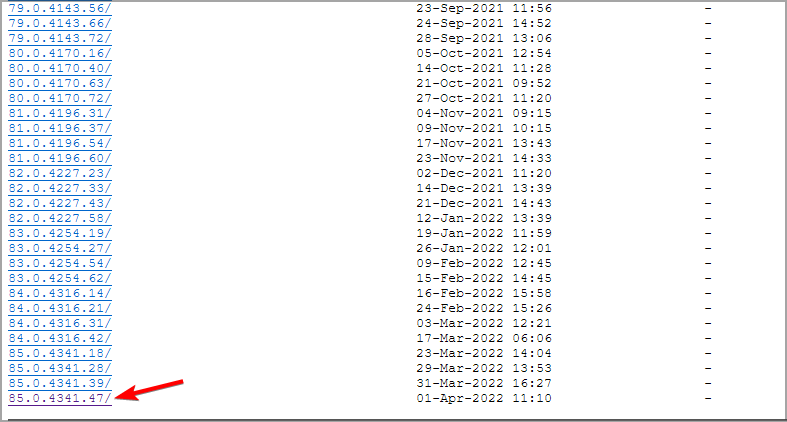
- Naviguez maintenant vers gagner.
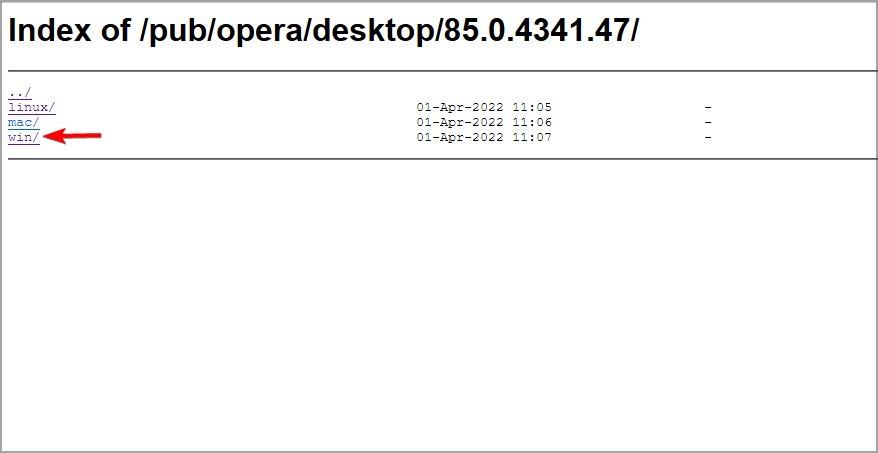
- Sélectionnez la version que vous souhaitez télécharger.

- Attendez que le téléchargement se termine.
- Une fois téléchargé, exécutez le fichier d'installation pour l'installer.
- Téléchargez et installez le navigateur Opera pour Windows 11
- Correction: Impossible de définir Opera comme navigateur par défaut dans Windows 11
- Téléchargez et installez Opera Browser pour Chromebook
- Correction: le navigateur Opera ne fonctionne pas sous Windows 11
- Opera GX n'est pas diffusé sur Discord? Voici comment résoudre ce problème
5. Désactivez votre pare-feu
- Presse les fenêtres clé + S et entrez pare-feu. Sélectionner Pare-feu Windows Defender.

- Sélectionner Activer ou désactiver le pare-feu Windows.

- Maintenant, réglez Désactiver le pare-feu Windows Defender pour les deux Privé et Public Connexions.

- Cliquer sur D'ACCORD.
- Après cela, essayez à nouveau d'installer Opera.
Si vous utilisez un pare-feu tiers, vous devrez également le désactiver.
REMARQUE
Il n'est pas recommandé de désactiver votre pare-feu, alors assurez-vous de le réactiver après avoir utilisé cette méthode.
Pourquoi Opera ne télécharge-t-il pas de fichiers ?
Il y a plusieurs causes à cela, et votre pare-feu peut bloquer Opera ou l'un de ses composants, vous devez donc l'ajuster.
Votre antivirus peut également causer ce problème, vous devrez donc peut-être le désactiver. Nous avons couvert un problème similaire dans notre Opera GX ne télécharge pas les fichiers guide, nous vous suggérons donc de le vérifier.
Voici quelques-unes des méthodes que vous pouvez essayer si votre programme d'installation Opera est bloqué lors du téléchargement. Dans la plupart des cas, il s'agit d'un problème de serveur, donc l'utilisation d'autres méthodes de téléchargement devrait aider.
Si le problème persiste, nous vous suggérons de lire notre Opera n'a pas réussi à installer le guide pour voir comment résoudre ce problème et bien d'autres problèmes d'installation.
Avez-vous trouvé une autre solution à ce problème? Si oui, faites-le nous savoir dans la section des commentaires ci-dessous.
 Vous avez toujours des problèmes ?Corrigez-les avec cet outil :
Vous avez toujours des problèmes ?Corrigez-les avec cet outil :
- Téléchargez cet outil de réparation de PC noté Excellent sur TrustPilot.com (le téléchargement commence sur cette page).
- Cliquez sur Lancer l'analyse pour trouver les problèmes Windows qui pourraient causer des problèmes au PC.
- Cliquez sur Tout réparer pour résoudre les problèmes avec les technologies brevetées (Remise exclusive pour nos lecteurs).
Restoro a été téléchargé par 0 lecteurs ce mois-ci.


